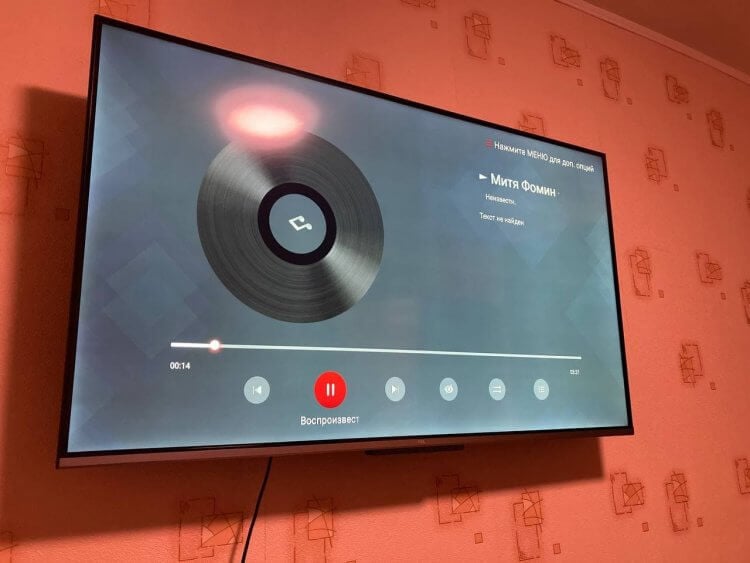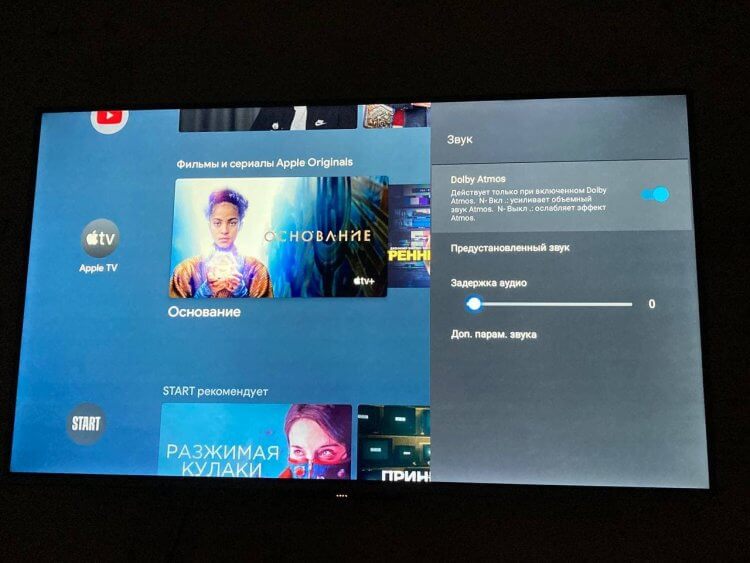Не включается телевизор на андроиде что делать
Самые частые ошибки при использовании Android TV
Android TV дает совершенно новый опыт в использовании умного телевизора. Например, вы можете устанавливать любые приложения на свое устройство, а не только то, что предлагает встроенный Play Market. Это не самая простая процедура, но достаточно интересная, требующая усидчивости. За три недели я изучил свой телевизор на Android TV и даже понял, чего с ним точно не стоит делать: в нем слишком много различных функций, которые и так не дадут вам заскучать. Но к кое-каким вещам стоит отнестись со всей серьезностью, чтобы случайно не испортить впечатление от умного телевизора. Делюсь с вами собственным, пусть и не большим, опытом, чего не стоит делать с Android TV.
Рассказываем, чего не стоит делать с телевизором на Android TV
Как ускорить работу Андроид ТВ
В своей предыдущей статье я отмечал, что в Android TV есть классная функция, позволяющая ускорить работу системы одним нажатием. Со стороны кажется, что это и вправду полезно: встроенная утилита закрывает ненужные фоновые процессы, даже ускоряет работу интерфейса. Но в ней есть подводные камни: она работает как и любой оптимизатор оперативной памяти на Windows. Поначалу вам кажется, что у устройства открывается второе дыхание, но это не так.
Никогда не нажимайте эту кнопку, если не хотите подвисаний!
Например, я использовал эту фичу, после чего звук в видеороликах на YouTube стал подвисать, хотя с самой картинкой был полный порядок. Показалось, что всему виной плохой Интернет дома, но после перезагрузки телевизора все снова отлично заработало. Мой совет: не используйте эту функцию, а лучше закрывайте ненужные приложения.
Не забудьте подписаться на наш Яндекс.Дзен: в нем мы пишем о том, о чем еще никто не знает!
Настройка Андроид ТВ
В Android TV есть удобная функция, которая ускоряет запуск телевизора. При первом включении он грузится достаточно долго, и вы можете избежать этого: включите в настройках «Быстрый запуск» — получится, что все фоновые процессы останутся, а сам телевизор фактически будет в режиме гибернации. Этим он напоминает похожий режим в Windows, чтобы лишний раз не ждать загрузки всех служб после включения.
Медиаплеер для Андроид ТВ
Удивительно, насколько хорош Android TV в использовании и насколько плох встроенный медиаплеер для воспроизведения фильмов и музыки с флэшки. Нет смысла скрывать: он ужасен! Хорошо, что можно выбрать альтернативу в Play Market или установить собственный вариант.
Встроенный плеер ужасен. Вам точно нужна будет сторонняя программа
Складывается такое ощущение, будто производители устанавливают неплохую начинку, саму ОС, а на создание нормальных программ у них не хватает времени и сил. Лучший вариант, чтобы не мучаться с проигрывателем — это установить плеер VLC. О том, как это правильно сделать, читайте в нашей инструкции.
Режим изображения на телевизоре
В настройках Android TV есть классные режимы изображений для просмотра разного контента: это и кино, и спорт, и даже игровой режим. Среди прочих выделяется динамический — «уплавнялка» и вправду хороша, вот только от нее быстро устают глаза да и видео воспринимается иначе. В общем, одна из главных фишек явно не подходит для всего подряд.
Выбирайте нужный режим изображения для комфортного просмотра
Лучше и вправду вручную выбирать необходимый режим, чтобы просмотр приносил удовольствие. А еще не поленитесь настраивать яркость в зависимости от освещения: режимы по умолчанию включают собственный уровень, что может приносить дискомфорт при просмотре ночью.
Кабельное ТВ на 4К телевизоре
Подключать к Android TV кабельное ТВ — на мой взгляд, настоящий моветон. Эфирное ТВ уже никому не нужно, особенно, умному телевизору, который может транслировать те же каналы через приложения. В принципе, я не смотрю ТВ сам и никому не рекомендую, а подключать кабельное к большому телевизору с 4К — то же самое, что ездить на Lamborghini в огород.
Подписки на сервисы
Первое, о чем я подумал, когда покупал телевизор — это то, что я смогу наслаждаться вообще любым контентом. Это и спорт, и фильмы, и сериалы — в общем, ни в чем себе не отказывать, оформив все разом. Оказалось, что я ошибался. Не повторяйте моих ошибок: если у вас уже есть подписки, то пользуйтесь ими и не перегружайте свой кошелек другими.
Не покупайте все подписки подряд. Начните с малого
Мой опыт показал, что сосредоточиться бывает очень сложно: лучше опробовать то, что уже есть, и только после этого подбирать другие подписки, если есть необходимость. Большое количество подписок сбивает с толку, когда хочешь все и сразу, а в итоге не можешь посмотреть ничего, но исправно платишь абонентскую плату.
Хотите обсудить статью? Пишите в наш Telegram-чат!
Саундбар для телевизора
Многие пользователи хотят всё и сразу, чтобы телевизор не просто висел на стене, а был настоящим домашним кинотеатром. Для этого вслепую покупают саундбары и колонки. Не торопитесь тратить деньги: возможно, ваш телевизор и без того обладает хорошим звуком.
Dolby Atmos выдает шикарный звук даже со стандартных колонок
А если он поддерживает Dolby Atmos, то это означает, что саундбар вам не понадобится. В любом случае, обязательно опробуйте звук у себя дома, а уже после решайте, нужна ли вам дополнительная акустика или нет.
При всех очевидных недостатках подхода Google к обновлению Android-смартфонов мне он импонирует куда больше, чем подход Apple. Google разделила свою операционку на множество независимых компонентов, каждый из которых она может обновляться отдельно от других. Поэтому, если с каким-то из них случаются сбои, поисковый гигант может просто выпустить мелкий патч для этого компонента вместо того, чтобы разрабатывать большой апдейт для всей операционной системы сразу. Но иногда это становится причиной определённых проблем в работе смартфонов.
К Android TV все это не имеет никакого отношения. Не надо обобщать, я ещё пункт 1 заметил в прошлой Вашей статье и тут он вылез с новой силой.
Все вышеперечисленное относится к конкретной модели телевизора конкретного вендора. Пункта 1 нет в стандартном Андроиде, это надстройка производителя, но ещё со времён андроида 2.х доказано, что очистка памяти не приводит ни к чему хорошему.
Пункты 2,3,4 зависят от производителя, настройки изображения каждый пилит под себя, т.к. Гугл туда не лезет.
По пункту 7. Атмос, к сожалению, сейчас продался и его пихают все, кому не лень, поэтому, его наличием никак не влияет на качество и мощность звука.
Таким образом, надо рассказывать про конкретное устройство, а не про андроид ТВ в целом
“ возможно, ваш телевизор и без того обладает хорошим звуком”, это заблуждение. Внешние колонки с усилителем или на худой конец саунд бар — мас хэв. Попробуйте и поймете насколько вы были далеки от истины
Не грузится андроид на телевизоре, что делать?
Philips во II квартале 2014 г. начинает продажи в России первых на рынке телевизоров на базе Android.
На Android базируются модели 48PFS8109 и 55PFS8109 с диагональю экрана 48 и 55 дюймов соответственно, 48PFS8209 и 55PFS8209 с такими же диагоналями и 55-дюймовая модель формата Ultra HD 55PUS8809. Первые четыре упомянутые модели поддерживают разрешение Full HD.
Платформа Android, в купе с возможностью подключения телевизора к интернету, позволяет получать доступ к Google Play и загружать на телевизор приложения и игры, среди которых: Google Chrome, YouTube и «Google Поиск», отмечается в сообщении TP Vision. Приложения и игры открываются на весь экран.
Все Android-телевизоры Philips оснащены 4-сторонней подсветкой Ambilight (серии 8200 и 8100) или 3-сторонней подсветкой (серия 8800) и игровым режимом. Этот режим позволяет Ambilight отражать быструю смену сцен в экшенах и спортивных симуляторах.
Lenovo K91 оснащается 55-дюймовой IPS-матрицей со светодиодной подсветкой, 2-ядерным процессором Qualcomm Snapdragon APQ8060 с частотой 1,5 ГГц, 1 ГБ оперативной памяти, 8 ГБ флэш-памяти, кардридером SD-формата, поддержкой Wi-Fi 802.11 b/g/n, 100-мегабитной локальной сети Ethernet, HDMI и USB 2.0, 3D и SRS TruSurround. Также имеется встроенная 5-МП веб-камера, которая может использоваться не только для видеозвонков через интернет, но и распознавания сидящих перед экраном зрителей и родительского контроля.
«Продвинутые» функции управления не ограничиваются технологией распознавания лиц и включают голосовое управление. Система распознавания голосовых команд встроена в пульт дистанционного управления, как в случае с LG Magic Motion Remote Control.
В дополнение к традиционному ПДУ компания представила беспроводной игровой контроллер. Это неслучайно: по словам представителя Lenovo Ника Рейнольдса (Nick Reynolds), встроенный в Smart TV компьютер позволит играть в игры, сопоставимые по качеству с консольными.
Supra STV-LC32S650WL Телевизор оснащен процессором с тактовой частотой около одного гигагерца, работает на операционной системе Android и оснащен контроллером беспроводного доступа Wi-Fi до 300 Мбит/с. А наличие в комплекте беспроводной клавиатуры заставит задуматься, чем занять старый добрый домашний компьютер
Smart-TV не работает – что делать
Технология Smart-TV позволяет значительно расширить функциональные возможности современных телевизионных приемников. Например, используя совместимое приложение WiFire TV, телевизор способен принимать большое количество самых разных телевизионных программ, транслируемых отечественной компанией NetByNet (нетбайнет). Кроме того, наличие специализированных совместимых со Smart-TV приложений (Smart YouTube TV, Megogo и других) открывает владельцу телевизора доступ к разнообразному видео-контенту, который находится в сети Интернет. Используя СМАРТ-телевизор, также можно общаться в социальных сетях, играть в игры и совершать еще много полезных и увлекательных действий. Поэтому, когда СМАРТ-ТВ не работает, пользователь реагирует очень болезненно. Как реанимировать «умное» устройство — далее в нашем материале.
Признаки и причины неработающего Smart TV
Признаками того, что СМАРТ-телеприемнику для корректной работы требуется вмешательство пользователя или специалиста, служат такие явления:
Чаще всего такие признаки говорят о некорректной работе операционной системы или сбоях в самих приложениях, при этом часть проблем пользователь вполне может устранить самостоятельно.
Итак, если СМАРТ-приложение не запускается,, причиной может быть отсутствие Интернета — ведь именно в это время провайдер может проводить профилактику или обновление оборудования и программного обеспечения (ПО). Проверить это можно на других устройствах (компьютер, смартфон и др.). В том случае, когда с другой техники также не удается подключиться к Сети, то попробуйте позже повторить попытку входа с ТВ-приемника. Если же на других устройствах Интернет есть, то проблема может заключаться в неисправности роутера.
Совет! Прежде чем приступить к работам по перенастройке приложений, для проверки работоспособности имеющегося роутера специалисты рекомендуют взять заведомо исправный маршрутизатор у кого-нибудь из знакомых и подключить телевизор с его помощью.
Если с роутером и Интернетом все в порядке, следующим шагом нужно исключить возможность неполадок в работе именно используемого приложения. Могла устареть его версия, или софт некорректно установился, а может просто по вине разработчиков программа не выдержала нагрузки, и произошли сбои. Для проверки версии нужно запустить другой виджет и убедиться в его работоспособности. Если и другое приложение ведет себя некорректно, нужно искать причину глубже.
Как реабилитировать неработающий Smart-TV
Так что же делать, когда пользователь включил телевизор, а приложение СМАРТ-ТВ не работает? В общем случае алгоритм восстановления работоспособности SMART-телевизоров всех марок (LG, Sony и др.) включает в себя пошаговое выполнение следующих операций:
Если после перезагрузки техники связь с Интернетом так и не восстановилась, можно попробовать подключиться к Сети вручную. Для этого нужно войти в меню «Настройки сети» и правильно ввести в соответствующие поля данные, имеющиеся в Договоре на абонентское обслуживание (статический IP-адрес, статическая конфигурация и пр.).
Изменение точки доступа WiFi
В некоторых случаях СМАРТ-телевизор не может найти сервер и подключиться к Сети из-за того, что провайдер по каким-то причинам заблокировал IP-адреса, к которым обращается приложение Smart-TV. Так это или нет, можно проверить, подключившись к другой точке доступа. Проще всего это сделать посредством имеющегося смартфона, для чего необходимо активировать в нем функцию «Мобильная точка доступа». Затем нужно вернуться к телевизору, найти в его настройках «мобильную сеть Интернет» и дождаться подключения. Если СМАРТ-приложение на телевизоре заработало, то нужно обратиться к провайдеру с вопросом о сроках разблокировки IP-адресов.
Смена адреса DNS-сервера
Иногда, хотя и крайне редко, подключение может отсутствовать и по вине DNS-сервера.
Как правило, при подключении СМАРТ-телевизора к Сети по умолчанию используется DNS-сервер, к которому подключен провайдер. Однако иногда, особенно при большой нагрузке, выбранный провайдером DNS-сервер не справляется с трафиком, из-за чего пользователь не может подключиться к Интернету. Проверить истинность этой версии можно только одним способом — сменить в настройках телевизора адрес DNS-сервера. Для этого в меню настроек СМАРТ-телеприемника нужно последовательно выполнить следующие операции:
Выполнив все вышеперечисленные операции, ТВ-приемник перезагружают и проверяют работу Smart-TV. Если приложения начали функционировать, значит телеприемник в норме, и им можно пользоваться.
Сброс Smart Hub до заводских параметров
Smart Hub – это фирменный сервис компании Samsung, обеспечивающий доступ, навигацию и управление как встроенными в телевизор, так и находящимися на удаленных серверах мультимедийными приложениями. Некорректная работа этого сервиса может блокировать подключение СМАРТ-телевизора Samsung к сети Интернет. Сброс его настроек удалит все загруженные приложения, а вместе с ними и все ошибки. При этом происходит перезагрузка и автоматическая установка всего заводского ПО.
Прежде чем сбросить настройки Smart Hub, владельцам СМАРТ-телеприемников Samsung нужно убедиться, что их техника сертифицирована для Российской федерации. Код сертифицированных ТВ-приемников, указанный на заводском шильдике, должен оканчиваться на XRU. Кроме того, там же должно присутствовать обозначение ЕАС. Если телеприемник не сертифицирован, то сброс настроек Smart Hub может привести к его блокировке.
Так, процесс сброса параметров до заводских значений заключается в следующих действиях — следует в «Настройках» пройти по маршруту «Поддержка»→«Самодиагностика»→«Сброс Smart Hub» и ввести в соответствующую строку защитный PIN-код телевизионного приемника — по умолчанию это 0000. Затем, дождавшись появления на экране телевизора сообщения «Сброс завершен», нужно перейти в главное меню и выбрать панель APPS. В открывшемся окне появится информация о первоначальной настройке. Приняв все необходимые условия использования и конфиденциальности, пользователь должен выполнить вход со своей учетной записи, выбрать приложения, которые считает нужным установить, и нажать клавишу «Готово».
Убедившись, что все предустановленные приложения загружены (их иконки не должны быть подсвечены черным цветом) следует перезагрузить ТВ-приемник, после чего можно пробовать запускать софт. Если телевизор подключился к сети Интернет, значит все нормально.
Сброс настроек телевизора
Может случиться, что ни одно из перечисленных выше действий не приведет к положительному результату. В такой ситуации понадобится перенастроить сам телевизор. Для этого сначала необходимо вернуть настройки СМАРТ-телеприемника к заводскому состоянию, что позволит избавиться от появившихся ошибок. При этом:
По завершению процесса сброса настроек нужно запустить Smart-TV. Если Интернет-соединение осуществится, то можно продолжать эксплуатировать телевизор.
Обновление программного обеспечения
Отсутствие соединения с Интернетом может быть вызвано несовместимостью устаревшего ПО ТВ-приемника с обновлениями на сервере провайдера. При этом возникает вопрос — как найти новую прошивку, если нет подключения к Интернету. Выход может быть только один – техника обновляется с внешнего флэш-накопителя. Для этого с рабочего компьютера, используя любой из известных веб-браузеров (Google, Opera, Firefox и др.), необходимо на сайте производителя оборудования (телевизора либо роутера) найти нужную модель и скачать на USB-носитель последнюю версию прошивки. Затем флэшку нужно вставить в перепрошиваемое оборудование и установить с нее новое программное обеспечение. После обновления ПО нужно включить Smart-телеприемник и проверить наличие соединения с Сетью. Если связь с Интернетом налажена, то проблема решена.
Обращение к специалистам службы техподдержки
Если ни одна из приведенных рекомендаций не привела к положительному результату, пользователю остается один путь — обратиться в службу техподдержки провайдера или изготовителя СМАРТ-телевизора.
Например, помощь провайдера может понадобиться, если существует проблема несовпадения показателей уровня MTU. Как правило, провайдеры о существовании такой проблемы знают и в каждом конкретном случае ее обязательно решают. Но следует помнить, что, обращаясь к поставщику услуг, ему нужно будет сообщить имеющийся в сетевых настройках МАС Address.
Обращение к изготовителю СМАРТ-телевизора (Philips, Panasonic и др.) целесообразно в тех случаях, когда все попытки пользователя не дают возможности восстановить работоспособность платформы Smart-TV самостоятельно. Во многих случаях специалисты производителя решают проблему достаточно оперативно, так как современные телевизионные приемники позволяют осуществить с ними удаленное подключение. Узнав у владельца серийный номер телевизора, инженеры центра клиентской поддержки подключатся к нему и, скорее всего, смогут решить возникшую проблему.
Подведем итог. Если СМАРТ-телеприемник некорректно работает, несмотря на перезагрузку и его самого, и роутера, необходимо сначала удостовериться в наличии соединения с Сетью, затем проверить актуальность собственного ПО и версии загружаемого приложения, а потом приступить к вышеописанным способам реабилитации. Возможно, проблемная программа просто неудачно была установлена, или неполадки возникли по вине разработчиков софта. Тогда менять настройки телеприемника не потребуется.
Почему не включается телевизор: причины и что делать
Даже самый современный и дорогой телевизор может сломаться. Проявляется это по-разному. Прибор может вовсе не подавать «признаков жизни», либо у него просто не будет загораться монитор. Иногда светится или мигает индикатор, а иногда телевизор издает странные звуки. Существует множество причин, способных привести к неисправности устройства. Некоторые из них банальные и их можно устранить собственными силами, а другие требуют обращения в мастерскую.
Самая частая причина
Самая распространенная причина, по которой телевизор не работает – это отключение кнопки «Сеть». Она имеется на всех современных моделях. Располагается тумблер снизу, сбоку или на задней стенке прибора. Если его перевести в положение «выкл.», устройство не будет реагировать на сигналы, подаваемые с пульта управления. Нажать кнопку мог кто-то из домочадцев, например, ребенок. Если после ее проверки телевизор так и не заработал, нужно продолжить искать возможные причины неисправности.
Иногда телевизор очень долго грузится и изображение на нем не появляется. Это указывает на сбой в работе программного обеспечения. Перепрошить девайс можно самостоятельно, если какая-то информация на экране все-таки присутствует, и есть возможность зайти в настройки системы. Когда монитор не реагирует на сигналы, подаваемые с пульта управления, необходимо обращаться в сервисный центр.
Телевизор не включается, индикатор мигает
Если световой индикатор мигает – это сигнал об ошибке. Чтобы выяснить, какой именно сбой произошел в настройках прибора, нужно обратиться к инструкции. В зависимости от модели телевизора, набор световых сигналов и причины их возникновения будут различаться.
Индикатор может мигать, когда телевизор исполняет функцию компьютерного монитора. Возможно, что просто включился спящий режим. Изображение может отсутствовать, если системный блок не передает картинку на экран. В этом случае ремонт телевизора не требуется.
Иногда причиной отсутствия изображения может выступать выбранный режим работы. Телевизор впадает в спячку в режимах PC или AV. При этом индикатор будет синхронно мигать. Чтобы продолжить просмотр, нужно перевести прибор в режим TV.
Телевизор не включается и индикатор не горит
Если телевизор не включается и световой индикатор не горит, нужно проверить подачу электричества. Питание может отсутствовать по следующим причинам:
Если проблема скрывается в отсутствии электричества, выявить ее несложно. Самостоятельно пытаться устранить неисправность нельзя, нужно вызывать электрика. Кинескопный телевизор может не включаться из-за того, что в нем перегорел предохранитель. Индикатор при этой поломке светиться тоже не будет. Ремонт телевизоров при сложных поломках – это удел профессионалов. Не следует самостоятельно пытаться заменить вышедшую из строя систему.
Жидкокристаллические и плазменные телевизоры могут не включаться в силу неисправности различных деталей. Перегореть может что угодно:
Диагностика и ремонт телевизора, который «не подает признаков жизни» находится в компетенции специалистов. Все современные сервисные службы осуществляют выезд к клиентам на дом. Поэтому у человека нет необходимости везти громоздкий прибор в мастерскую.
Телевизор не включается, но индикатор все время горит
Если индикатор светится, проблемы с подачей электропитания исключены. Возможно, что телевизор не включается из-за неисправности пульта. Есть несколько вариантов развития событий:
Пульт можно разобрать самостоятельно, почистить его от пыли, заменить батарейки. У всех домочадцев нужно поинтересоваться, не проливали ли на прибор какие-либо жидкости, например, чай или воду.
Возможно, что пульт сломался при падении с высоты. В этом случае его нужно отвезти в сервисный центр на ремонт, либо приобрести новый.
Чтобы понять, что телевизор не работает по причине неисправности пульта, нужно попытаться включить его с помощью кнопок на панели управления. Если это не помогает, возможно, что причина скрывается в запуске механизма защиты, который в некоторых моделях телевизоров активизируется при перепадах электричества. Попытаться справиться с проблемой можно самостоятельно, действуя следующим образом:
Если эта попытка не привела к успеху, нужно обращаться в мастерскую. Скорее всего, в телевизоре перегорел процессор. Устранить такую поломку собственными силами не удастся.
Телевизор не работает, индикатор не горит, но слышны посторонние звуки
Телевизор может пищать, свистеть или издавать другие звуки, но изображение на нем будет отсутствовать. Причины неисправности могут быть самые разнообразные:
Если прибор пищит и не включается, нужно вызывать мастера для проведения профессиональной диагностики. При отсутствии знаний и специализированного оборудования, справиться с проблемой самостоятельно не удастся.